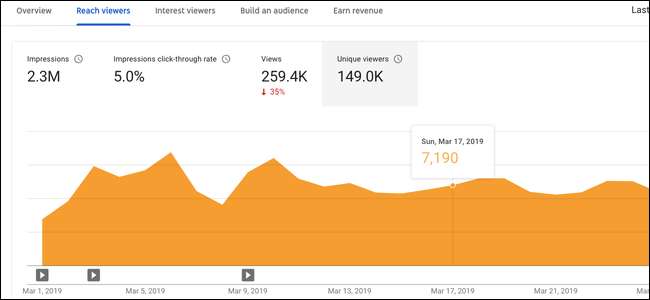
Noul Studio de creație YouTube a părăsit versiunea beta și este acum setat ca studio implicit pentru toți utilizatorii. Este prezentat mult diferit și are mult mai multe funcții și analize pe care să le parcurgeți.
Tabloul de bord
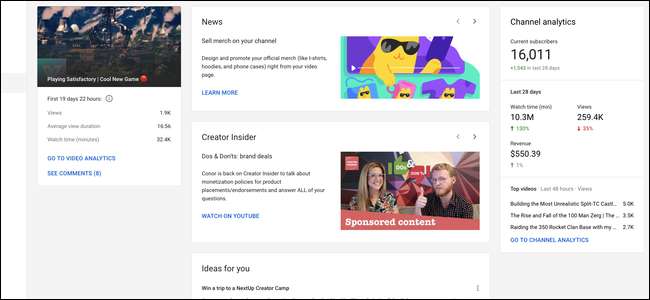
Tabloul de bord nu este prea util în starea sa actuală. În acest moment, arată doar cât de bine se descurcă cel mai recent videoclip al dvs., precum și o prezentare generală a canalului dvs. Există mai multe carduri pentru știrile YouTube și buletinul informativ Creator Insider, care pare că ar ocupa doar spațiu.
Sperăm că YouTube va adăuga mai multe carduri și posibilitatea de a personaliza tabloul de bord în viitor. Până atunci, probabil că veți dori să vă deplasați mai jos pe bara laterală pentru a găsi ceva util.
Noua pagină Google Analytics
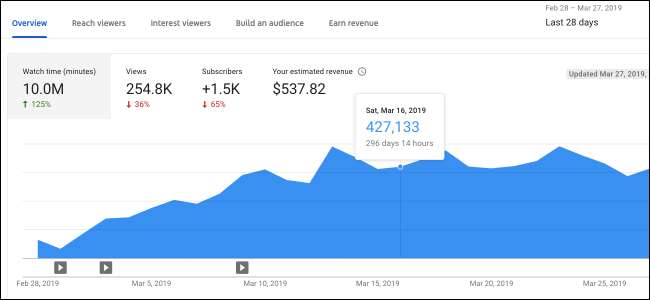
Poate că cea mai mare și cea mai bună schimbare din noul studio, pagina Analytics este o actualizare semnificativă față de analiza îngrozitoare pe care YouTube o avea. Analiza veche nu a fost foarte detaliată și a durat o zi sau două pentru actualizare. Noua actualizare analitică se face în principal în timp real, mai repede decât numărul de vizionări al videoclipului. Orice lucru care nu este actualizat în timp real pe oră, cu excepția veniturilor care durează de obicei o zi pentru a-și da seama.
Pagina de prezentare generală este primul lucru pe care îl veți vedea. Aceasta afișează statistici de bază despre canalul dvs. într-un grafic în timp. Perioada implicită este „Ultimele 28 de zile”, dar puteți modifica intervalul de timp din meniul din colțul din dreapta sus.
Graficul în sine este împărțit în patru file, pe care le puteți comuta după cum doriți. Toate celelalte pagini de analiză sunt prezentate în același mod, cu mai multe grafice despre fiecare subiect. De asemenea, puteți trece cu mouse-ul peste grafic pentru a vizualiza statisticile specifice pentru acea zi.
Urmează fila „Reach Viewers”, care include statistici despre afișări și rata de clic, dar este rezumată foarte frumos de acest grafic sub graficul principal.
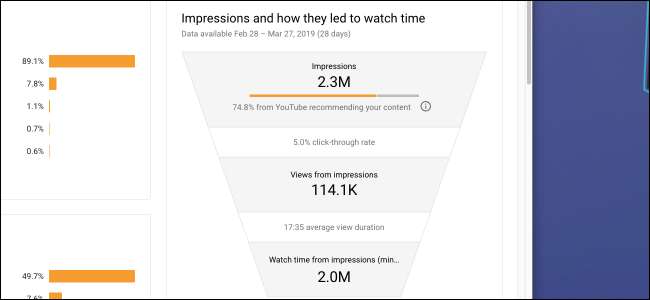
Această piramidă de impresii, vizualizări și timp de vizionare este în esență modul în care funcționează algoritmul YouTube. Maximizați rata de clic și durata medie a vizionării, iar YouTube vă va oferi mai multe impresii, ceea ce vă oferă mai multe vizionări, ceea ce vă oferă mai mult timp de vizionare. Timpul de vizionare este tot ceea ce contează, nu vizionările; la urma urmei, dacă cineva rămâne pe YouTube mai mult, este expus la mai multe reclame.
Următoarea filă este „Vizualizatori de interese”, care urmărește durata medie a vizionării.
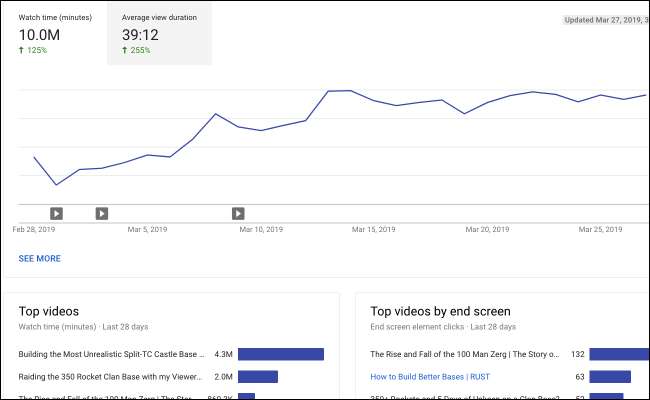
În partea de jos este un card care arată ce videoclipuri de pe ecranul final au cele mai bune performanțe, dar în afară de asta, nu este cea mai utilă dintre pagini.
Fila „Construiește un public” afișează statistici despre spectatorii tăi și urmărește abonații. Este plăcut să vă uitați la datele demografice ale spectatorilor dvs., dar această pagină este în mare parte statică.
Este posibil ca fila Venituri să fie cea pe care faceți clic cel mai des. Afișează diverse statistici despre generarea de bani a canalului dvs., câți spectatori văd reclame în videoclipurile dvs. și cât câștigați la o mie de redări (CPM).

Este important să rețineți aici că suma CPM nu este a dvs. real CPM. Se bazează pe câte redări generate de bani pe care vi le oferă YouTube, ceea ce reprezintă doar un procent mic din vizionările dvs. Deci, matematica nu are sens dacă doar înmulțiți CPM cu vizionări.
Perioada implicită pentru această filă este în continuare „Ultimele 28 de zile”, ceea ce nu este ceea ce ați putea dori. Întrucât Adsense plătește doar o dată pe lună pentru tot ceea ce ați făcut în acea lună, veți dori să comutați la luna curentă pentru a vedea cât ați câștigat de la ultimul salariu.
Lista videoclipurilor noi
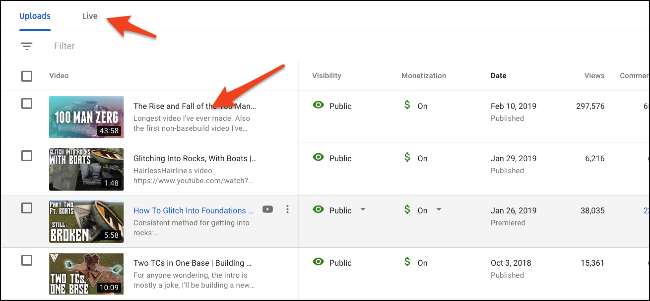
Faceți clic pe butonul „Videoclipuri” din bara laterală pentru a naviga la lista videoclipurilor. Această pagină prezintă o prezentare generală a tuturor videoclipurilor dvs., inclusiv vizualizări, numărul de comentarii și aprecieri și alte informații.
O schimbare față de vechiul studio este că încărcările sunt separate de fluxurile live. Va trebui să faceți clic pe fila „Live” pentru a găsi videoclipurile live anterioare, care sunt prezentate în același mod în care sunt încărcate.
Pentru a vizualiza mai multe informații despre un videoclip, faceți clic pe miniatură sau pe titlu în listă.
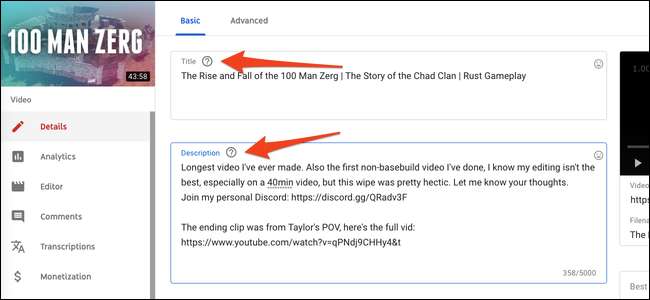
Noua pagină cu detalii video este destul de diferită. Bara laterală se va schimba și veți vedea miniatura videoclipului dvs. deasupra. Veți găsi opțiuni familiare pentru schimbarea titlului și descrierii și, mai jos, veți găsi opțiuni pentru schimbarea miniaturii, a etichetelor, a vizibilității și a ecranelor finale ale videoclipului.

În bara laterală, veți vedea trei pagini principale, dintre care prima este analiza specifică videoclipului.
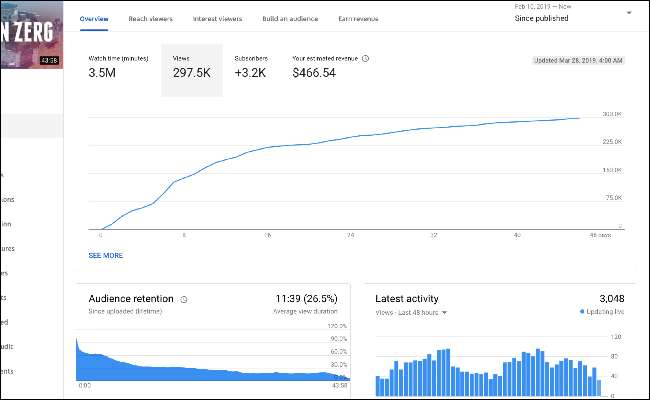
Această pagină este similară cu pagina principală de analiză, dar are câteva opțiuni specifice videoclipului. O adăugare utilă este graficul de păstrare a publicului - puteți vedea unde oamenii nu mai vizionează sau trec peste, ceea ce este util pentru a afla ce le place spectatorilor dvs.
Mai jos este pagina editorului, care conține un editor video foarte simplu. Nu poți într-adevăr editați videoclipuri după ce au fost încărcate, astfel încât acest editor conține doar opțiuni pentru tăierea sau estomparea conținutului care se află deja în videoclip sau pentru a adăuga muzică (sau sunete).
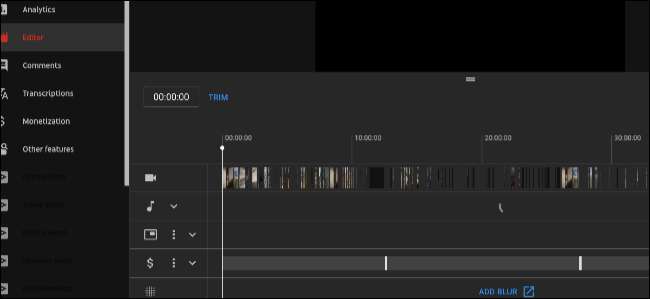
Urmează fila Comentarii, care înlocuiește fila Comunitate din vechiul studio. Aceasta afișează comentarii specifice videoclipului și vă permite să răspundeți persoanelor din studio.
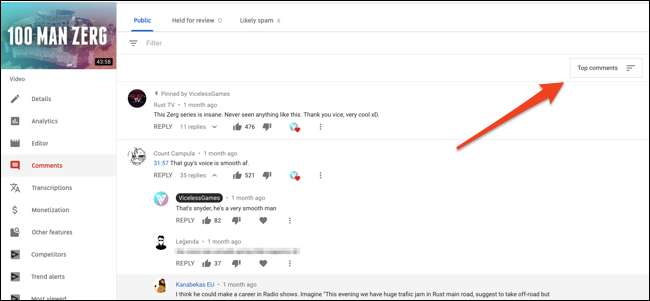
Pentru a vizualiza comentarii noi, faceți clic pe butonul de sortare din dreapta sus și sortați după „Comentarii noi”. De asemenea, puteți căuta comentarii cu caseta de filtrare sau puteți vizualiza comentariile pe care YouTube le consideră spam (care uneori include persoane nevinovate care postează linkuri, deci merită să le căutați din când în când).
Alte caracteristici
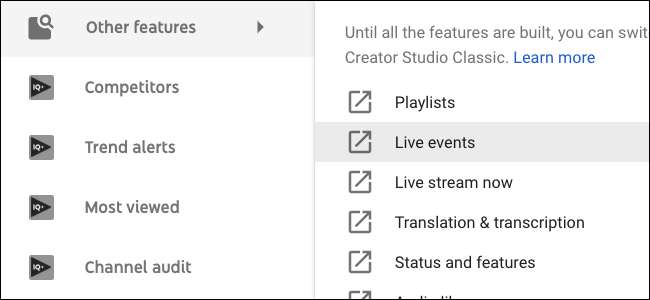
Pe lângă videoclipuri și analize, veți găsi opțiuni pentru generare de bani, setări de canal, setări de drepturi de autor și setări pentru moderatorii comunității dvs. Studioul este destul de expansiv, așa că aruncă-te pentru a-ți da seama unde este totul.
Majoritatea celorlalte setări și pagini din vechiul tablou de bord al creatorilor au fost îmbinate în noul studio. Tot ceea ce lipsește în continuare, îl veți găsi sub fila „Alte caracteristici” din bara laterală principală și puteți utiliza studioul clasic până când YouTube ajunge să construiască noi versiuni ale acestora.
Dacă nu vă place, puteți reveni

Dacă vă opuneți complet schimbării, puteți reveni la studioul „Classic”. Doar faceți clic pe butonul „Creator Studio Classic” din partea de jos a barei laterale a noului studio. Acest lucru va seta Studio clasic ca implicit, deși îl puteți utiliza oricând pe cel nou selectând „Studio Beta” din meniul contului.







